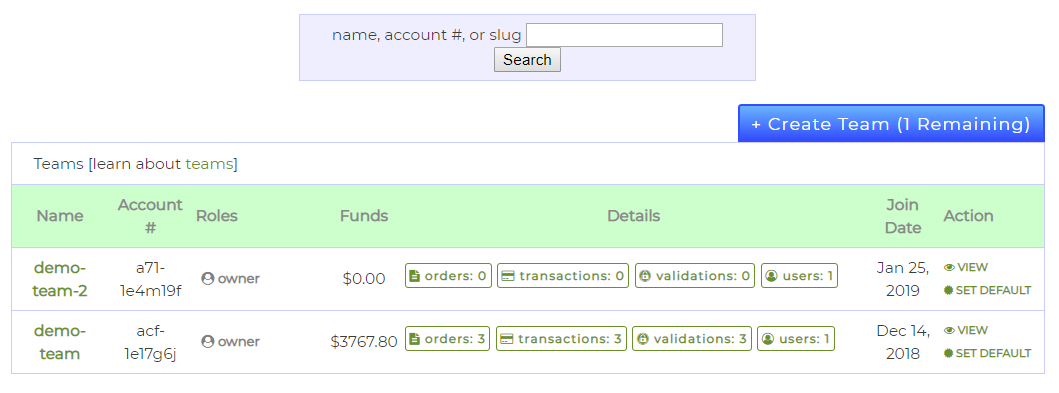El Equipos La página es parte de su portal de cuenta SSL.com y le permite organizar usuarios, pedidos, transacciones y validaciones en grupos lógicos, llamados Equipos. (Para más información sobre Equipos, consulte nuestro Artículo introductorio.)
Este documento, parte de nuestro documentación del portal - te guiará a través de varias características del Equipos página en el portal de su cuenta. Puede usar la siguiente tabla de contenido para navegar directamente a secciones específicas del documento:
Introducción a la interfaz
El Equipos página, a la que se accede a través del portal Equipos pestaña, le muestra una gran cantidad de información sobre los equipos de su cuenta de una manera clara y concisa.
Si mantiene una gran cantidad de equipos, puede usar el formulario de búsqueda cerca de la parte superior de la página para encontrar uno específico.
Puedes buscar un equipo por nombre , número de cuenta o de tu equipo Enlance lingote - simplemente escriba el término de búsqueda en el cuadro de entrada de texto y haga clic en el Buscar botón para filtrar la lista.
Una vez que haya identificado un equipo, la interfaz le permite una descripción general de su información más importante, como el nombre del equipo, los fondos disponibles y el número de cuenta.
Puede interactuar con sus equipos en esta lista, a través de los enlaces en Detalles y la columna Acción columnas los Detalles La sección le permite una descripción general rápida de la información de este equipo, o más específicamente su número de en pedidos de venta., transacciones, validaciones y registrado usuarios. También puede hacer clic en cada uno de estos elementos para encontrar información adicional al respecto. Por ejemplo, si desea ver los pedidos de un equipo, debe hacer clic en el en pedidos de venta. botón. Cada botón en el Detalles la sección lo redirigirá a otras páginas en el portal de su cuenta SSL.com.
Como este documento solo describe la página de Equipos, puede consultar nuestro documentación del portal, o use la siguiente lista para navegar directamente a las secciones específicas:
Los enlaces en el la columna Acción La columna le permite ver la información del equipo en el encabezado de la página o establecer el equipo predeterminado. Puede encontrar más información sobre estas acciones en la sección sobre establecer el equipo actual.
Crea un nuevo equipo
Puede crear fácilmente un nuevo Equipo para su cuenta de cliente de SSL.com a través de la página Equipo de su cuenta. Para comenzar, haga clic en el Crear equipo del botón.
Alternativamente, puede hacer clic en el AGREGAR EQUIPO , ubicado en el panel de encabezado del portal debajo del Equipo actual.
Al hacer clic en cualquiera de los botones, su navegador se redirigirá a un formulario de creación de equipo, que le permitirá ingresar los detalles del nuevo equipo.
Debes ingresar un nuevo Nombre del equipo, que puede ser cualquier palabra (o palabras delimitadas por guiones (-) o guiones bajos (_) Opcionalmente, puede crear un nuevo URL del equipo. Cuando un navegador visita la URL del equipo, el portal de SSL.com cambiará automáticamente a ese equipo específico y redirigirá su navegador al equipo Panel De Control.
Una vez que haya completado el formulario, haga clic en el Crear equipo botón para crear realmente el nuevo equipo. Serás redirigido de nuevo a Equipos página, y aparecerá un banner con información sobre si el nuevo Equipo se creó con éxito.
Finalmente, podrá usar el nuevo Equipo, ya sea a través de la URL del Equipo o por estableciéndolo como el equipo actual.
Establecer equipo actual
Siempre que realiza cualquier tarea en el Portal de su cuenta, está trabajando con el Equipo seleccionado actualmente. Si no usa un URL del equipo, el equipo actual será el equipo predeterminado. Para configurar el equipo predeterminado, consulte el sección siguiente.
Para seleccionar un equipo diferente como el equipo actual, hay tres métodos alternativos disponibles:
Primero, puede usar el menú desplegable en el panel de encabezado del portal para ver todos los equipos disponibles y especificar qué equipo estará activo actualmente. Simplemente haga clic en el nombre del equipo y se actualizará el equipo actual.
El segundo método para configurar el equipo actual es a través de Equipos página. Al hacer clic en un equipo Nombre en la lista de Equipos lo establecerá como el equipo actual.
Finalmente, puede seleccionar el equipo actual haciendo clic en su VER eslabón de la la columna Acción columna de la Equipos página, que actualizará el equipo actual en la lista del panel de encabezado.
Se le notificará al éxito mediante un mensaje de estado verde.
Establecer equipo predeterminado
A cada equipo se le puede asignar un Equipo Enlance. Cuando su navegador visita la URL de un equipo, el equipo asociado se convierte en el equipo actual. Si inicia sesión en su cuenta y no usa una URL de equipo, el equipo predeterminado se establecerá como el equipo actual.
Aunque el Equipo que se creó primero se considera automáticamente como predeterminado, puede marcar cualquiera de sus otros Equipos como predeterminado en el Equipos página. Busque el equipo que desea establecer como predeterminado en la lista de equipos y haga clic en el ESTABLECER PREDETERMINADO eslabón de la la columna Acción columna.
En caso de éxito, se le notificará mediante un mensaje de estado verde que le informará sobre el nuevo Equipo predeterminado.
Orden de transferencia a otro equipo
Los equipos se utilizan para ayudarlo en la gestión de sus certificados y sus pedidos asociados. Siempre puede transferir órdenes del equipo actual a cualquiera de sus otros equipos disponibles.
Para transferir un pedido, primero debe ubicar su transacción. Para hacer eso, visite el Panel De Control página en el portal de su cuenta SSL.com y haga clic en el facturación .
Puede usar el número de referencia de la orden del certificado para filtrar las transacciones hasta que encuentre la transacción que desea transferir a otro Equipo.
Haga clic en la transacción Descripción enlace para ver sus detalles. En esa página también encontrarás el Transferencia al equipo botón, que le permitirá realizar la transferencia.
Al hacer clic en este enlace, aparecerá un cuadro de diálogo modal que contiene los equipos disponibles a los que puede transferir este pedido. Seleccione su equipo preferido y haga clic en el Traslados botón para completar el proceso.
Se le informará sobre el estado de la transferencia mediante un banner verde.